Ako opravím klávesnicu na kľúč, ak nefunguje?
Problémy s kľúčom na klávesnici notebooku môžu spôsobiť rôzne problémy, ale dnes vám ukážeme, ako tento problém na vašom notebooku so systémom Windows 10 ľahko vyriešiť.
Znamienko ampersat alebo @ na vašej klávesnici stále robí zoznam, pretože sa používa od čias na komerčné účely v účtovníctve a fakturácii, čo znamená „vo výške“, ale dnes sa široko používa v e-mailoch a úchytkách sociálnych médií.
To len znamená, že nie sme upustil ju v dohľadnej dobe, ale čo sa stane potom, keď sa stretnete s @ key nepracuje v klávesnici notebooku Windows 10?
To môže byť zničujúce, najmä pre nadšencov sociálnych médií, a ak ste častým odosielateľom e-mailov, pretože nemusia byť schopní používať klávesové skratky, a proces nájdenia z možností symbolov je príliš dlhá.
Nebojte sa, existujú riešenia na vyriešenie problému a opätovné fungovanie vášho kľúča ampersat.
Tu je návod, ako opraviť @ kľúčové problémy na Windows 10 laptop
- Vyskúšajte klávesnicu na obrazovke
- Použite inú klávesnicu
- Zmeňte jazyk v ovládacom paneli
- Použite resetovanie dvoch tlačidiel
- Spustiť v režime kompatibility
- Aktualizujte ovládače klávesnice a čipovej sady z webovej lokality výrobcu počítača
- Spustite Poradcu pri riešení problémov s hardvérom a zariadeniami
- Vypnite nastavenia tlačidiel filtrov
- Odinštalujte a znovu nainštalujte ovládač klávesnice z webovej stránky výrobcu
Riešenie 1 - Vyskúšajte klávesnicu na obrazovke
Ako ho zapnúť:
- Kliknite na tlačidlo Štart .
- Vyberte položku Nastavenia.
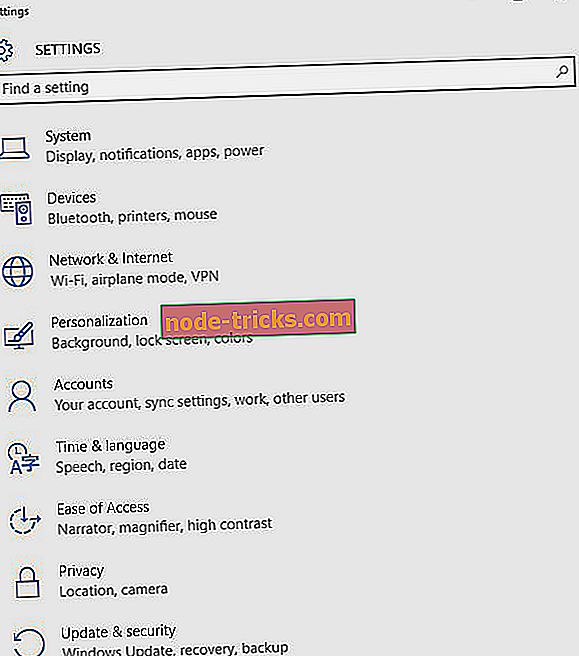
- Kliknite na položku Zjednodušenie prístupu.
- Vyberte položku Klávesnica.
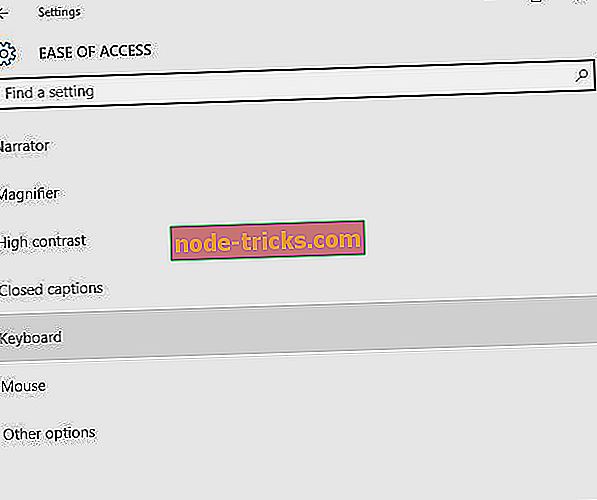
- Zapnite klávesnicu na obrazovke .
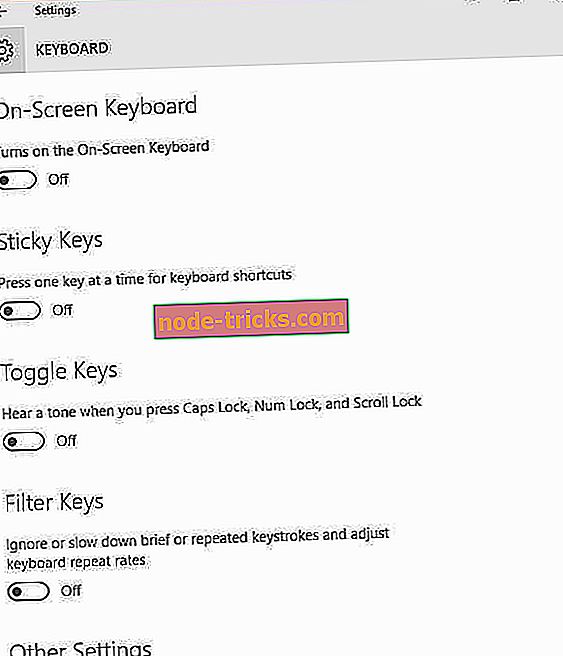
- Zobrazí sa klávesnica, skúste a skontrolujte, či kláves @ funguje pri používaní klávesnice na obrazovke.

Riešenie 2 - Použite inú klávesnicu

Ak @ kláves nefunguje na klávesnici notebooku, je tu možnosť, že klávesnica je chybná. Ako riešenie môžete k notebooku pripojiť USB klávesnicu a použiť ju ako dočasné riešenie. Toto nie je najelegantnejšie riešenie, ale malo by vám umožniť používať svoj laptop, kým sa vám nepodarí nájsť príčinu problému.
Riešenie 3 - Zmeňte jazyk v ovládacom paneli
Niekedy, keď zistíte, @ klávesa nefunguje v klávesnici notebooku Windows 10, môže to mať niečo spoločné s nastaveniami jazyka.
Postup na kontrolu a zmenu tohto postupu:
- Kliknite na tlačidlo Štart.
- Vyberte položku Nastavenia.
- Vyberte položku Čas a jazyk.
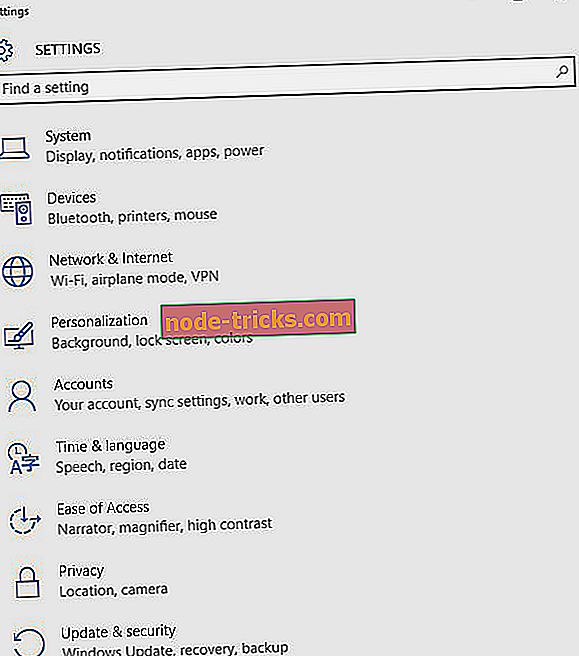
- Kliknite na položku Region a jazyk.
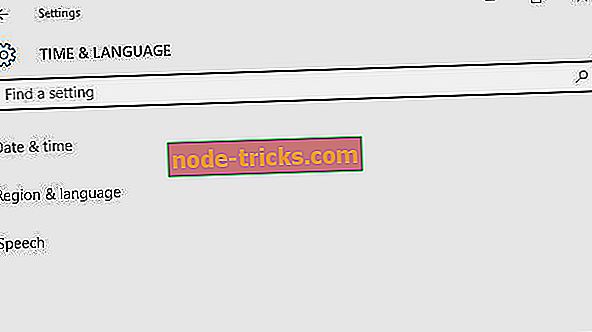
- V časti Krajina alebo oblasť kliknite na angličtinu (Spojené kráľovstvo ) a ak nie, môžete ju pridať pomocou tlačidla Pridať jazyk .
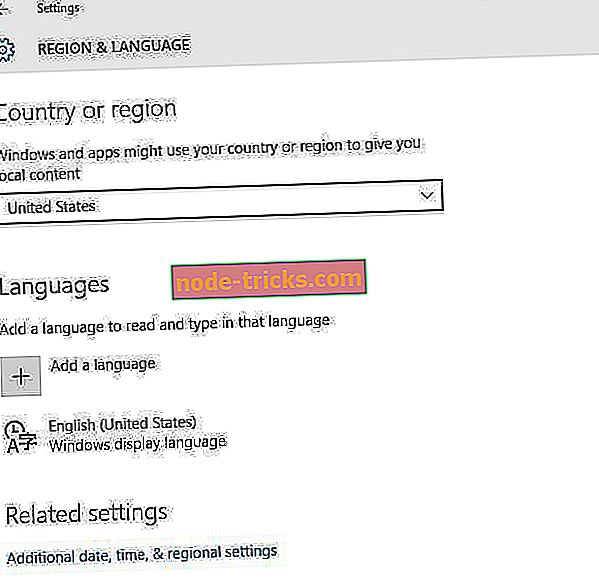
- V časti Jazyky kliknite na jazyk zobrazenia systému Windows.
- Vyberte položku Možnosti.
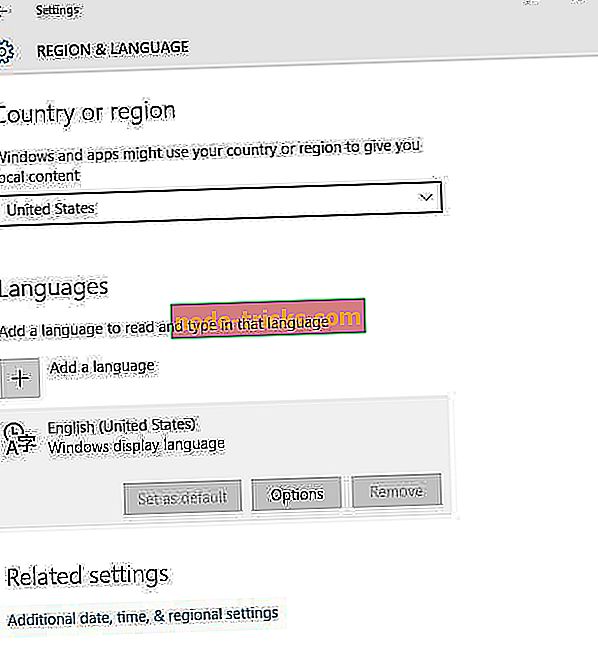
- Skontrolujte, či je vybratá klávesnica v možnosti Klávesnice .
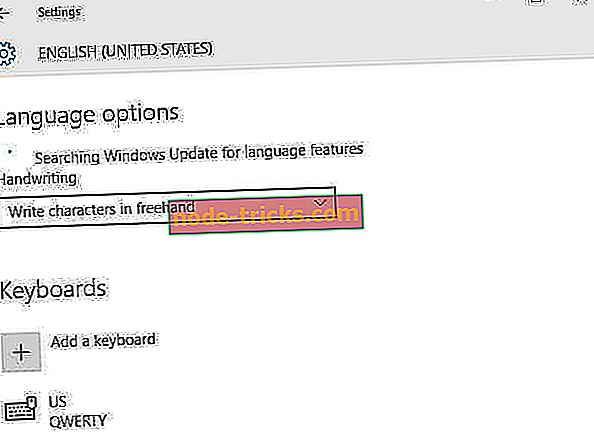
- Zmeňte vstupný jazyk do vašej angličtiny.
Vyriešilo to riešenie @ key, ktoré nefunguje v probléme s klávesnicou na klávesnici systému Windows 10? Ak nie, skúste ďalšie riešenie.
Riešenie 4 - Použite dvojtlačítkový reset
Ak používate prenosný počítač typu Surface, vykonajte kroky uvedené nižšie a opravte kláves @ key nefunguje v probléme s klávesnicou klávesnice systému Windows 10:
- Zapnite povrch a prihláste sa.
- Pripojte typ alebo dotykový kryt, ktorý nefunguje.
- Podržte tlačidlo Volume Up a tlačidlo Power po dobu 30 sekúnd a potom pustite.
- To reštartuje povrch a vynúti jeho resetovanie všetkých ovládačov - tiež nazývaných resetovanie dvoch tlačidiel.
- Akonáhle sa vrátite na prihlasovaciu obrazovku, použite klávesnicu.
Riešenie 5 - Spustite v režime kompatibility
Môžete tiež spustiť klávesnicu v režime kompatibility, aby ste zistili, či to pomôže.
Vykonajte nasledovné:
- Kliknite pravým tlačidlom na Štart.
- Vyberte položku Správca zariadení.
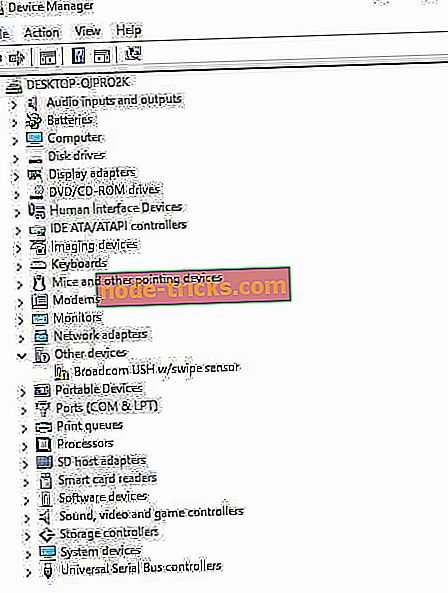
- Nájdite klávesnicu a kliknutím na ňu rozbaľte zoznam.
- Kliknite pravým tlačidlom myši na ovládač klávesnice.
- Vyberte možnosť Odinštalovať.
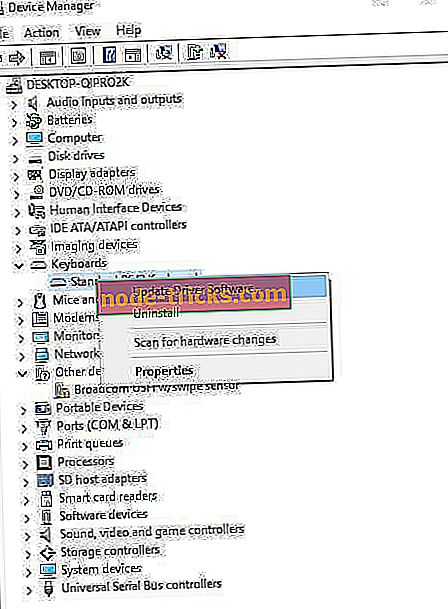
- Prejdite do sekcie Softvér a ovládače (v závislosti od značky prenosného počítača, ktorú tento názov môže zmeniť), alebo vyhľadajte ovládače pomocou služby Google, aby ste mohli získať priamy odkaz na webovú stránku výrobcu zariadenia.
- Akonáhle ste na webových stránkach, nájsť a stiahnuť.
- Nainštalujte vhodné ovládače chýbajúce z vášho notebooku, ktoré môžu spôsobiť @ key nepracuje v klávesnici pre Windows 10 laptop.
- Kliknite pravým tlačidlom myši na ovládač.
- Vyberte položku Vlastnosti.
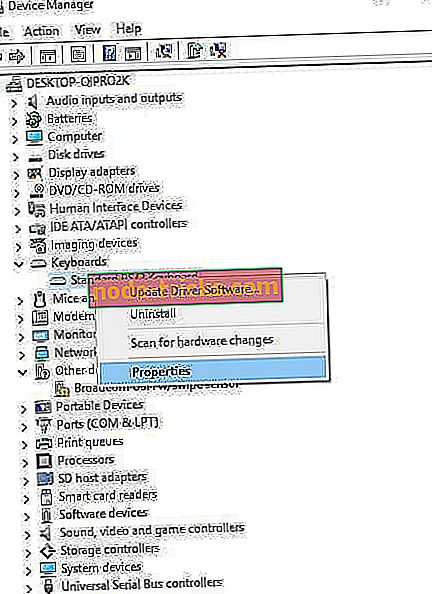
- Vyberte kartu Kompatibilita .
- Začiarknite políčko Spustiť tento program v režime kompatibility pre.
- Z rozbaľovacieho zoznamu vyberte operačný systém Windows 10 .
- Kliknite na Apply (Použiť), potom kliknite na OK a spustite súbor na jeho inštaláciu.
Riešenie 6 - Aktualizujte ovládače čipovej sady z webovej stránky výrobcu počítača
Môžete nájsť ovládače z webovej stránky podpory výrobcu pre váš typ prenosného počítača.
Postup aktualizácie a inštalácie ovládačov z webovej lokality výrobcu:
- Prejdite do sekcie Softvér a ovládače (v závislosti od značky prenosného počítača, ktorú tento názov môže zmeniť), alebo vyhľadajte ovládače pomocou služby Google, aby ste mohli získať priamy odkaz na webovú stránku výrobcu zariadenia.
- Akonáhle ste na webových stránkach, nájsť a stiahnuť.
- Nainštalujte vhodné ovládače chýbajúce z vášho notebooku, ktoré môžu spôsobiť @ key nepracuje v klávesnici pre Windows 10 laptop.
Ďalšou metódou, ktorú môžete použiť na aktualizáciu ovládačov, je použitie nástrojov tretích strán, ako napríklad TweakBit Driver Updater . Jedná sa o jednoduchý nástroj, ktorý vám umožní aktualizovať všetky zastarané ovládače v počítači automaticky.
- Získajte teraz Tweakbit Driver Updater
Vyhlásenie: niektoré funkcie tohto nástroja nemusia byť voľné
Po aktualizácii ovládačov skontrolujte, či problém stále pretrváva.
Riešenie 7 - Spustite Poradcu pri riešení problémov s hardvérom a zariadeniami
Ak zistíte, že kláves @ key nefunguje v klávesnici na prenosný počítač so systémom Windows 10, spustite nástroj na riešenie problémov s hardvérom a zariadeniami.
To kontroluje bežne sa vyskytujúce problémy a zabezpečuje, že nové zariadenie alebo hardvér je správne nainštalovaný v počítači.
Informácie o tom, ako na to ísť:
- Kliknite pravým tlačidlom na Štart.
- Vyberte Ovládací panel.
- V pravom hornom rohu prejdite na možnosť Zobraziť podľa .
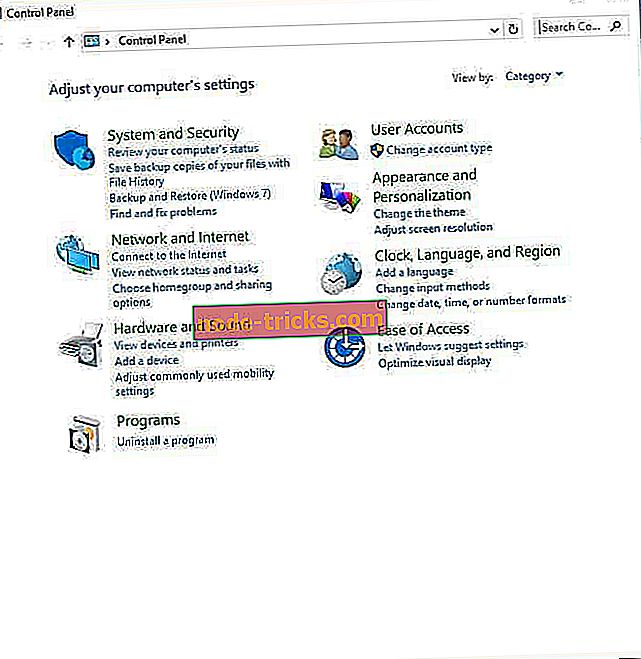
- Kliknite na rozbaľovaciu šípku a vyberte položku Veľké ikony.
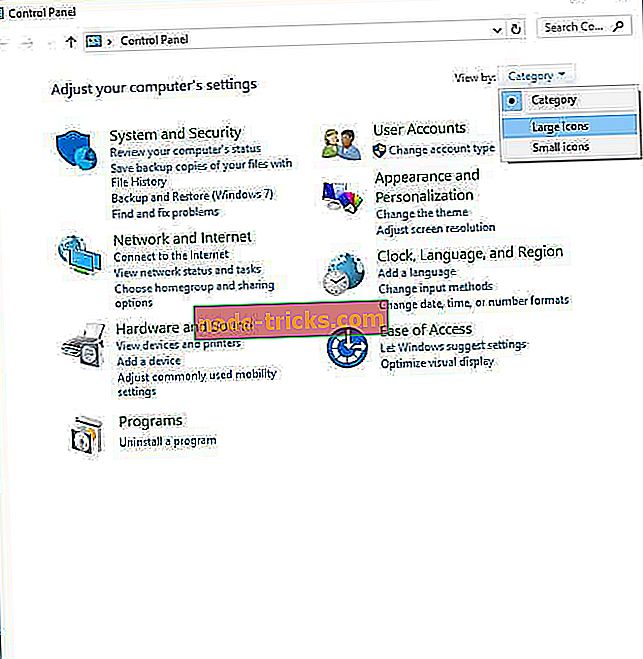
- Kliknite na položku Riešenie problémov.
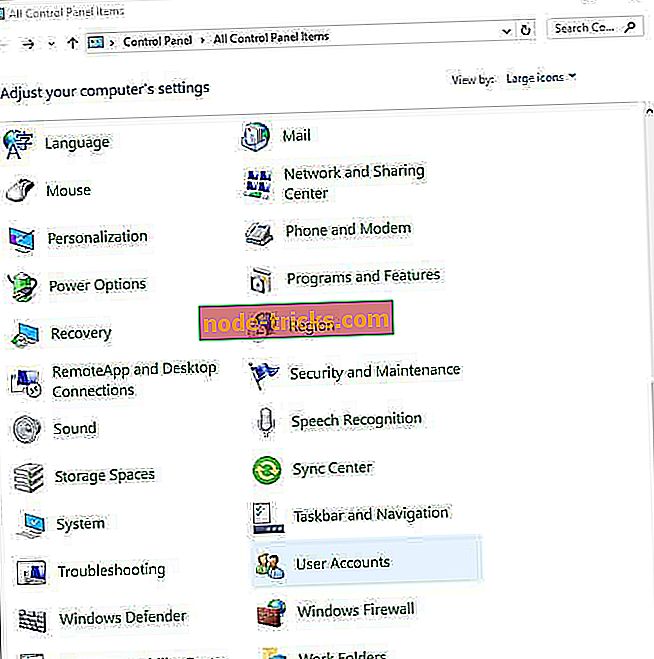
- Kliknite na položku Zobraziť všetko na ľavej table.
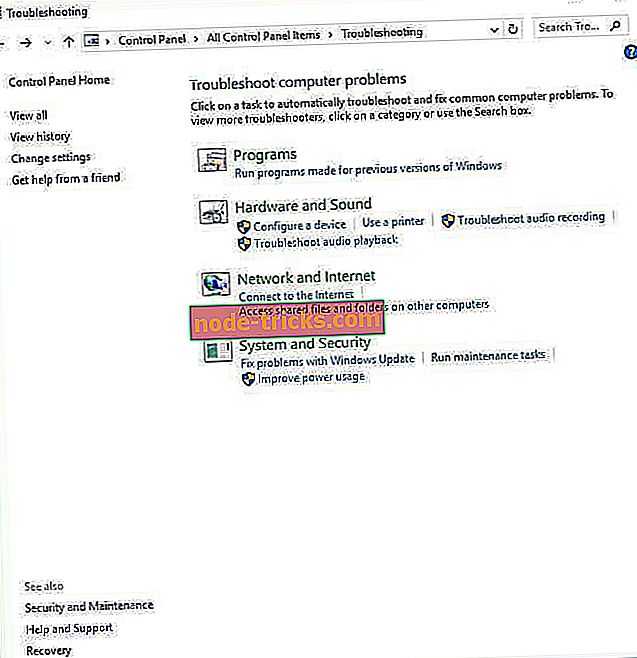
- Kliknite na položku Hardvér a zariadenia.
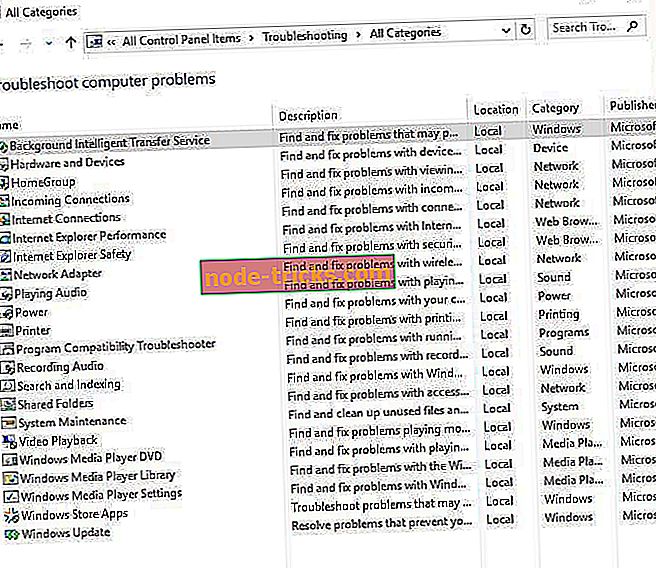
- Ak chcete spustiť poradcu pri riešení problémov, kliknite na tlačidlo Ďalej
Postupujte podľa pokynov na spustenie Poradcu pri riešení problémov s hardvérom a zariadeniami. Sprievodca pri riešení problémov začne zisťovať akékoľvek problémy, ktoré môžu byť príčinou @ key nepracuje v klávesnici notebooku Windows 10.
Riešenie 8 - Vypnite nastavenia tlačidiel filtrov
Postup je nasledovný:
- Kliknite pravým tlačidlom na Štart.
- Vyberte Ovládací panel.
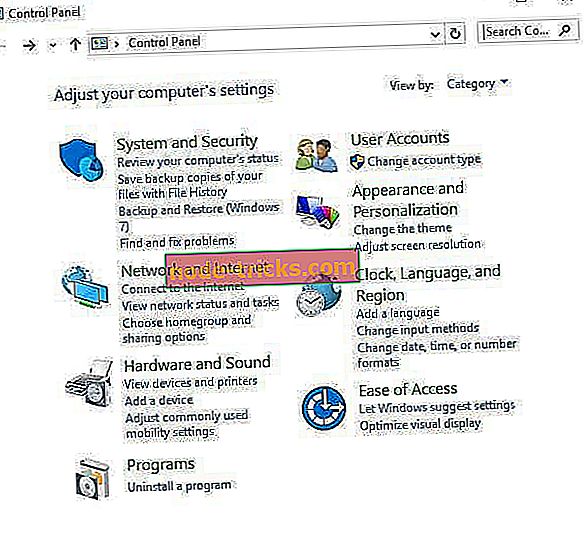
- Vyberte položku Zjednodušenie prístupu.
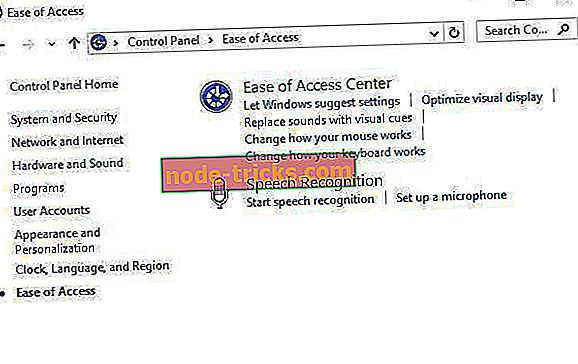
- Kliknite na Zmeniť spôsob fungovania klávesnice.

- Začiarknite políčko Zapnúť filtre.
- Zrušte začiarknutie, ak má značku a zistite, či vaša klávesnica funguje znova.
Riešenie 9 - Odinštalujte a znovu nainštalujte ovládač klávesnice z webovej stránky výrobcu
Postup je nasledovný:
- Kliknite pravým tlačidlom na Štart.
- Vyberte položku Správca zariadení.
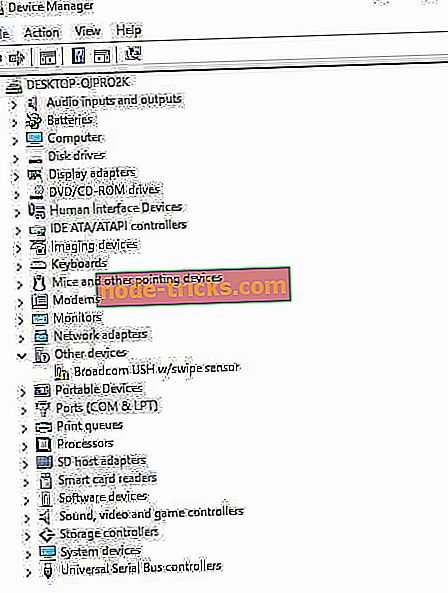
- Vyhľadajte klávesnicu a kliknutím na ňu rozbaľte zoznam.
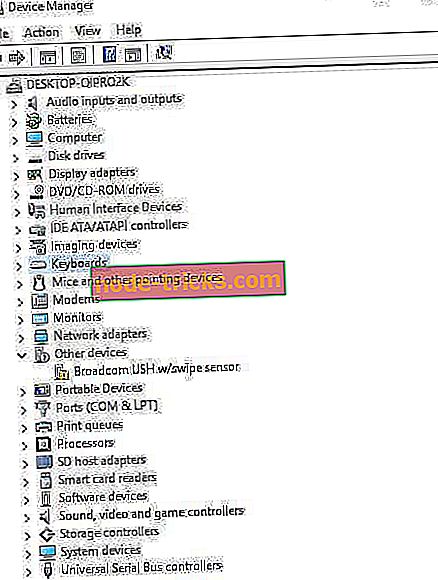
- Kliknite pravým tlačidlom myši na ovládač klávesnice .
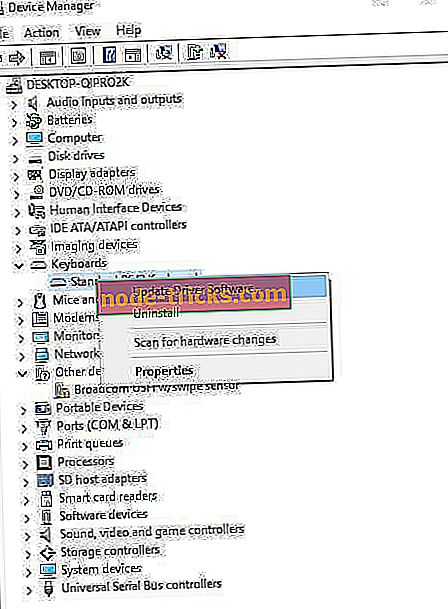
- Vyberte možnosť Odinštalovať.
- Prejdite do sekcie Softvér a ovládače (v závislosti od značky prenosného počítača, ktorú tento názov môže zmeniť), alebo vyhľadajte ovládače pomocou služby Google, aby ste mohli získať priamy odkaz na webovú stránku výrobcu zariadenia.
- Akonáhle ste na webových stránkach, nájsť a stiahnuť.
- Nainštalujte vhodné ovládače chýbajúce z vášho notebooku, ktoré môžu spôsobiť @ key nepracuje v klávesnici pre Windows 10 laptop.
Páčilo sa vám niektorý z týchto riešení vám pomôže opraviť @ kľúč nepracuje v systéme Windows 10 laptop klávesnice problém? Dajte nám vedieť v sekcii komentárov nižšie.

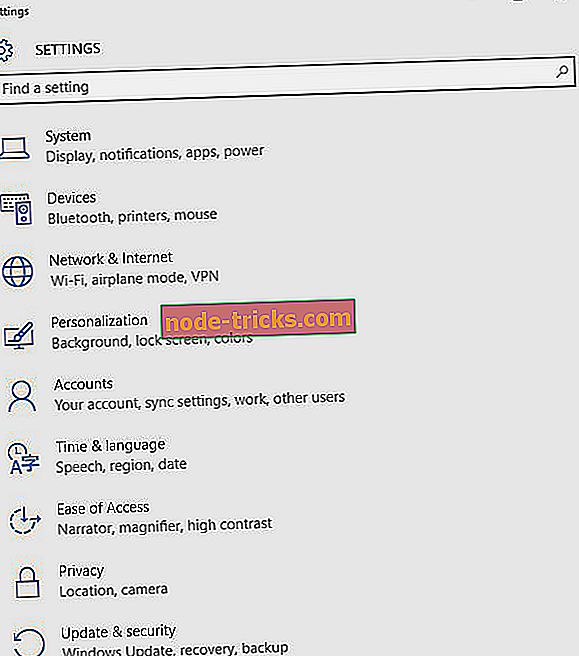
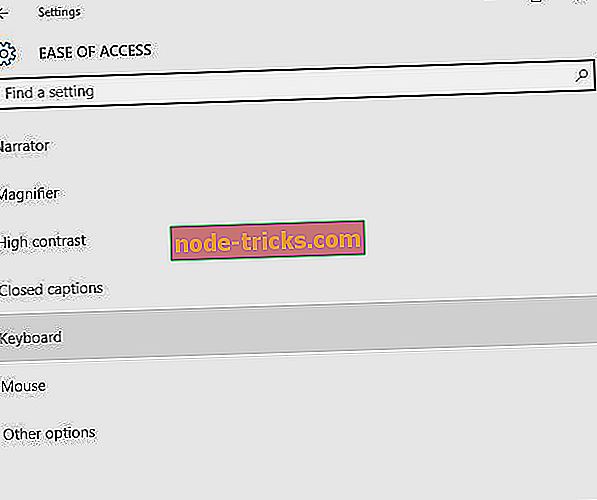
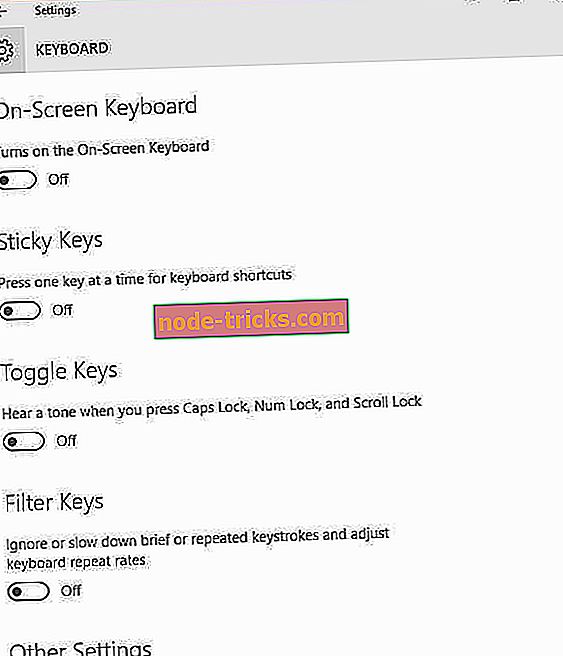

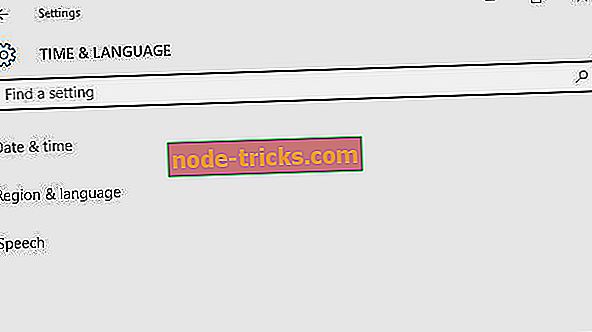
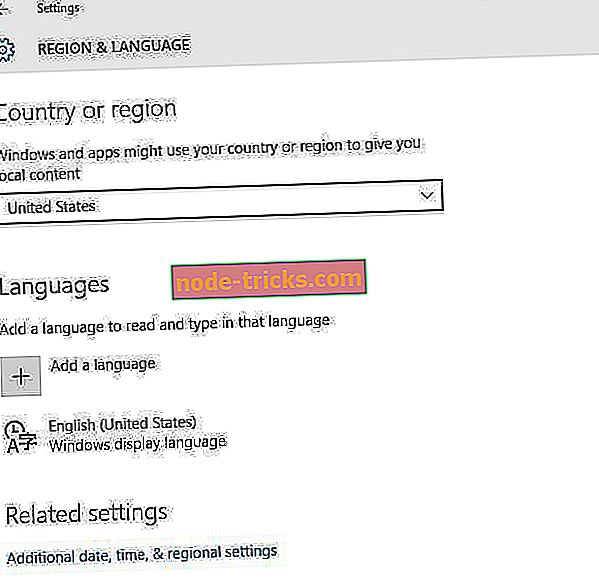
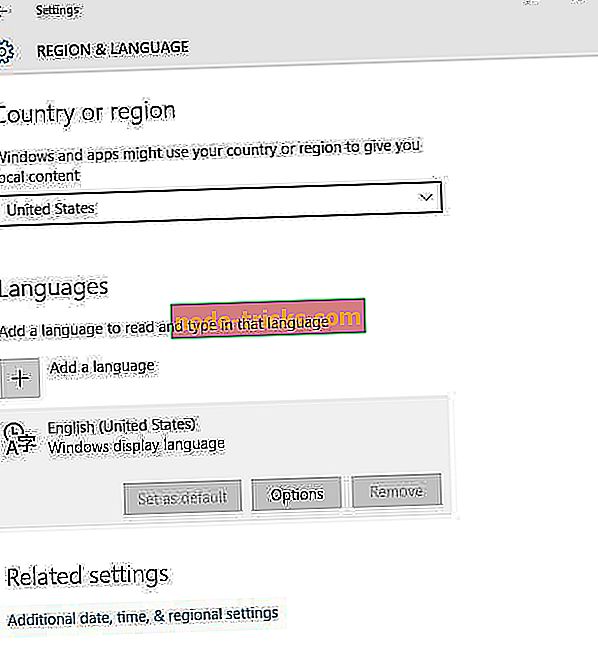
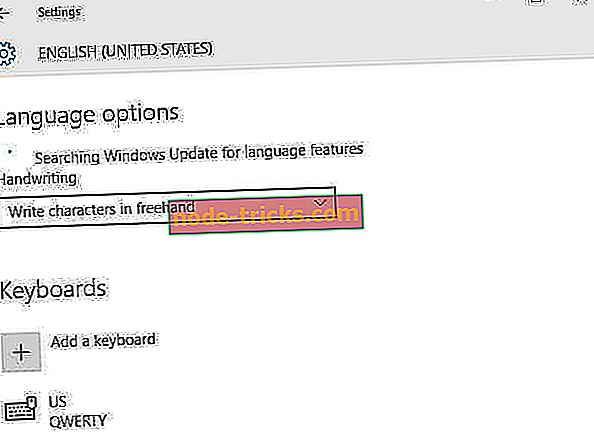
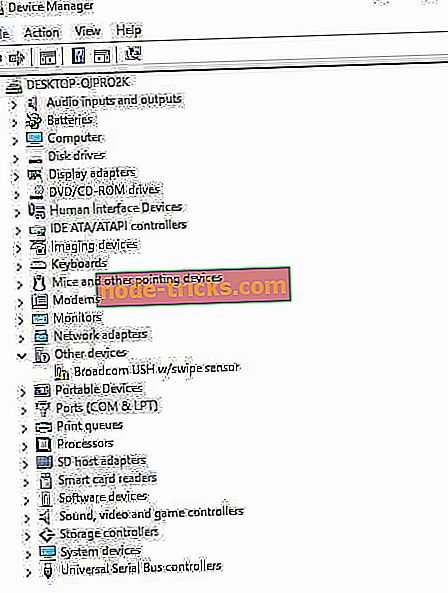
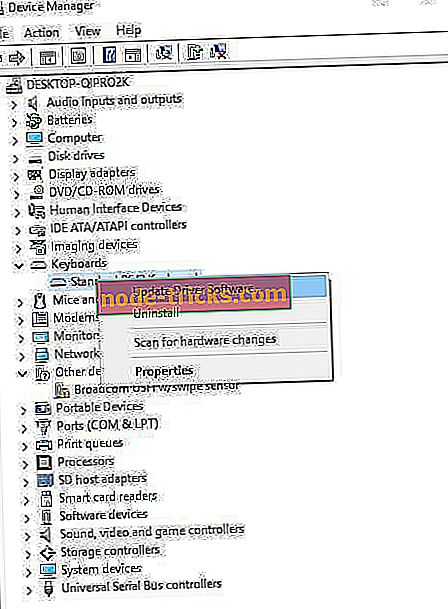
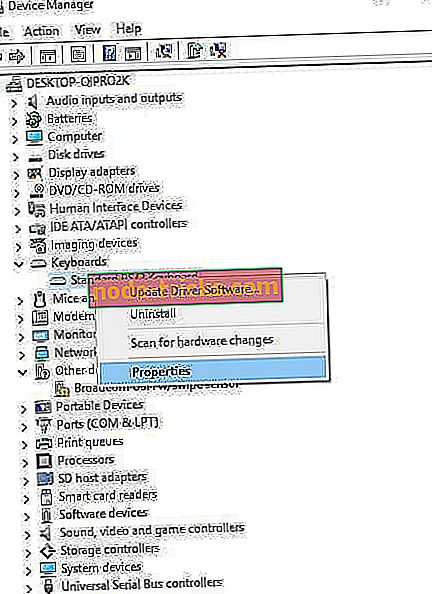
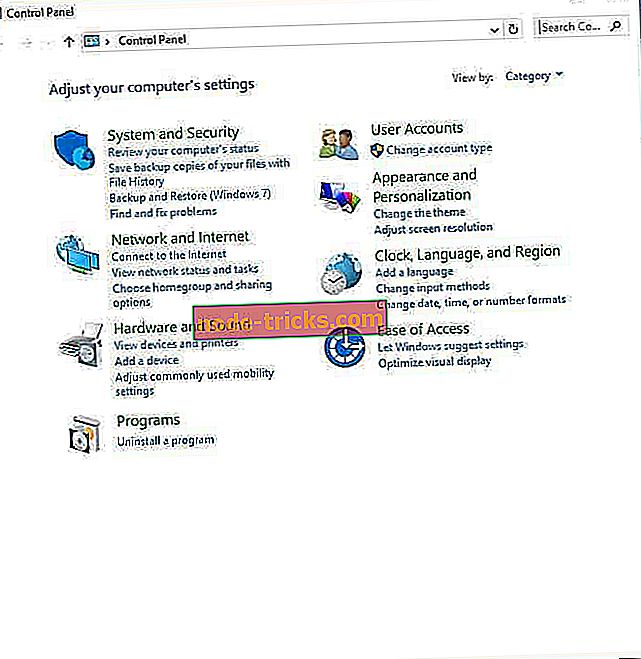
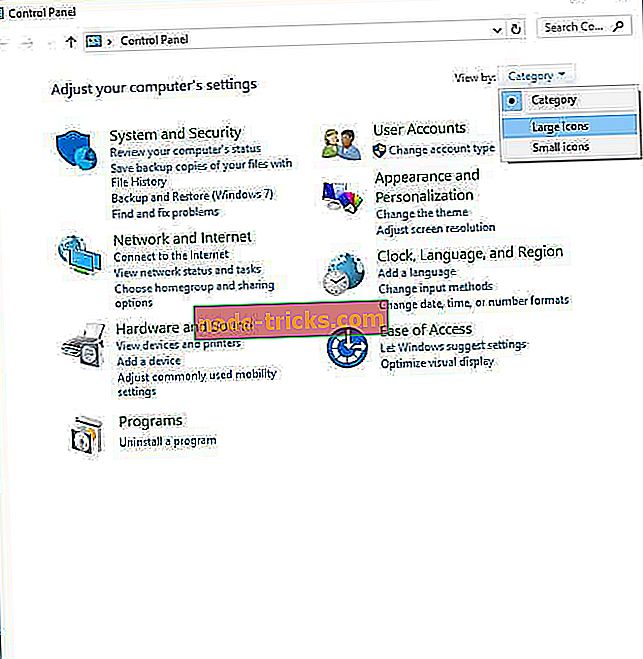
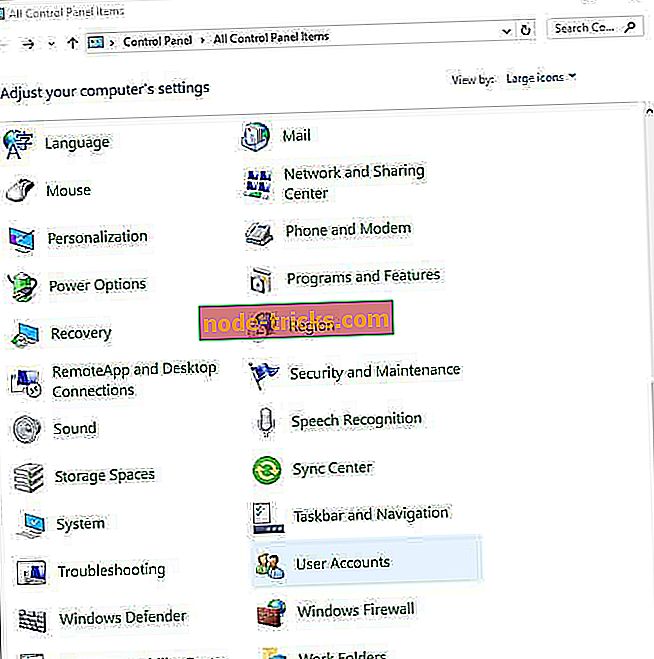
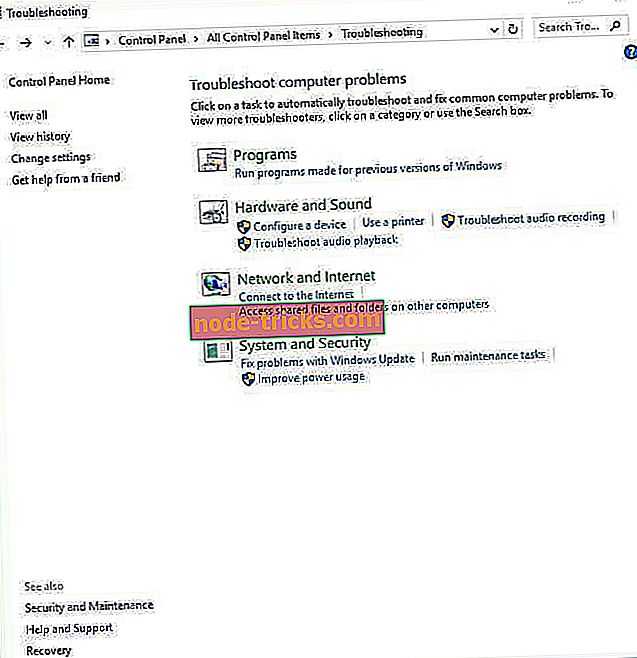
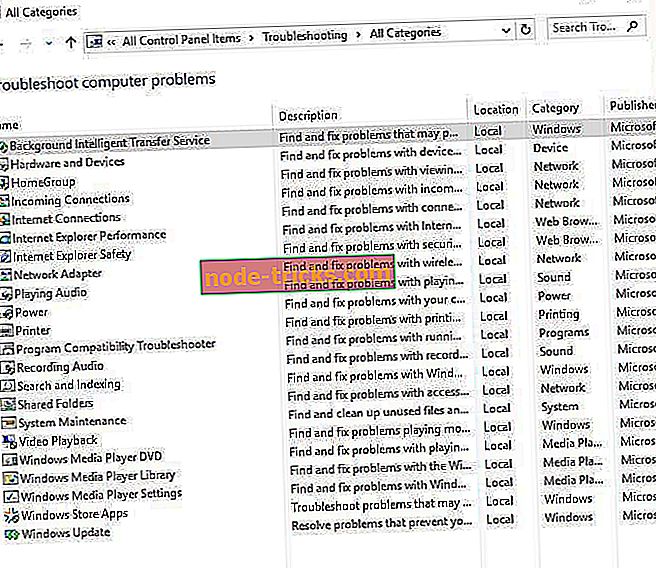
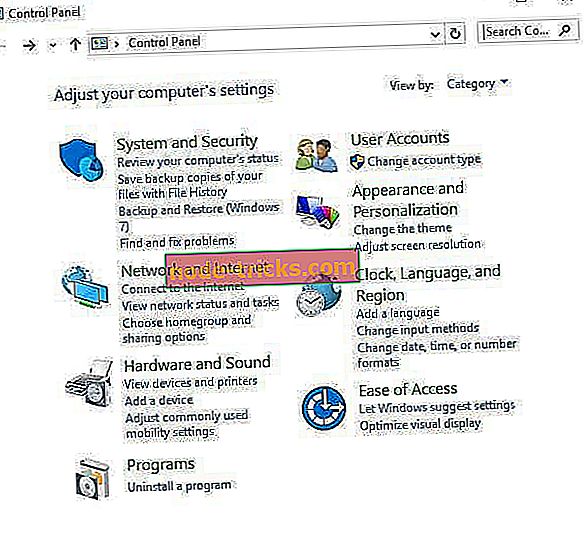
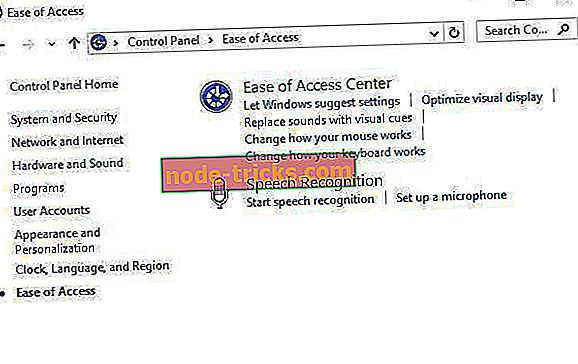

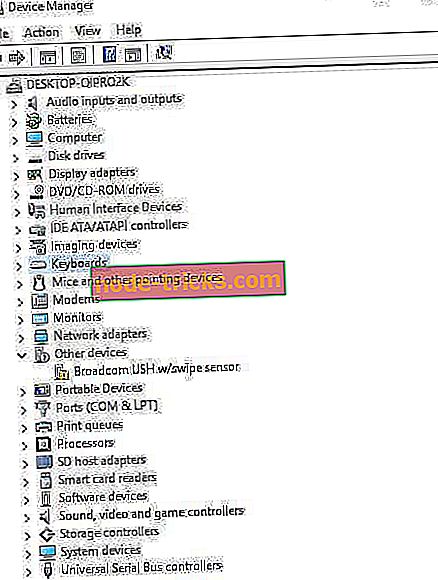





![Windows 10 nedokáže prehrávať disky DVD alebo Blu-ray [Fix]](https://node-tricks.com/img/windows/605/windows-10-can-t-play-dvd.png)

